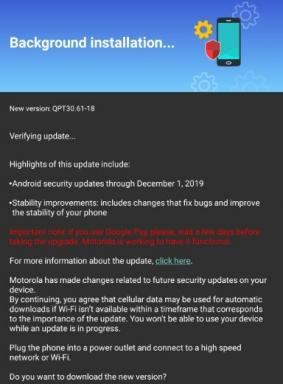Lataa G935FXXS2ERG7 / G935FXXS2ERG1, heinäkuu 2018, Galaxy S7 Edgen suojaus
Asenna Varastorom / / August 05, 2021
Samsung aloitti uuden tietoturvakorjauksen käyttöönoton heidän korkeaan laitevalikoimaansa. Viimeisin päivitys tuo Androidin tietoturvakorjauksen tason heinäkuuhun 2018. Päivitys on nyt julkaistu Samsung Galaxy S7 Edgelle [SM-G935F]. Galaxy S7 Edgen ohjelmistoversio mukana G935FXXS2ERG7 / G935FXXS2ERG1 joka tuo myös pari muuta parannusta ja korjausta. Kantataajuusversio G935FXXS2ERG7 / G935FXXS2ERG1 painaa noin 192 Mt, mikä perustuu edelleen Android 8.0 Oreoon.
Samsung Galaxy S7 Edge -laitteessa on 5,5 tuuman näyttö, jonka näytön resoluutio on 1440 x 2560 pikseliä, ja Corning Gorilla Glass 4 -suojaus. Älypuhelimen virtalähteenä on Octa-core Exynos 8890 Octa ja 4 Gt RAM-muistia. Puhelimessa on 32 Gt / 64 Gt / 128 Gt sisäinen muisti, jota voidaan myös laajentaa 256 Gt: iin microSD-kortilla. Samsung Galaxy S7 Edgen kamerassa on 12 megapikselin takakamera ja 5 megapikselin etukamera.
Päivitys vie ne ilmassa Galaxy S7 Edge -käyttäjille, joiden versio on SM-G935F. Jos et ole saanut, voit seurata ohjeita uusimman ohjelmistopäivityksen tarkistamisesta manuaalisesti Galaxy S7 Edge -laitteessa [SM-G935F]. Jos sinulla on OTA-päivitys Galaxy S7 Edge SM-G935F: ssä, päivitä laite napsauttamalla latausta
G935FXXS2ERG7 / G935FXXS2ERG1 Heinäkuu 2018 tietoturvakorjaus. On aina hyvä pitää laite uusimmalla ohjelmistopäivityksellä. Jos et silti ole saanut rakennusta G935FXXS2ERG7 / G935FXXS2ERG1, tarkista sitten ohjelmistopäivitys manuaalisesti Galaxy S7 Edgen (SM-G935F) kautta.Suosittelemme, että päivität Galaxy S7 Edgen uusimpaan tietoturvakorjaukseen suojautuaksesi tietoturva-aukkoilta, haittaohjelmilta ja viruksilta.

Sisällysluettelo
-
1 Kuinka tarkistaa Galaxy S7 Edgen ohjelmistopäivitys?
- 1.1 Laiteohjelmiston tiedot:
-
2 Vaiheet G935FXXS2ERG7 / G935FXXS2ERG1 -asennukseen manuaalisesti:
- 2.1 Vaaditut ROM-tiedostot
- 2.2 Vaadittu Odin ja ohjaimet:
- 2.3 Edellytys:
- 2.4 Ohjeet asennukseen ODIN: n avulla.
Kuinka tarkistaa Galaxy S7 Edgen ohjelmistopäivitys?
Voit ladata sen langattomasti napauttamalla Lataa päivitykset manuaalisesti -vaihtoehtoa Puhelimen Asetukset-sovelluksen Ohjelmistopäivitys-valikossa.
- Sen vuoksi Valitse Asetukset>Tietoja puhelimesta> Ohjelmistopäivitykset> ja napauta Tarkista päivitykset.
- Jos löydät uuden ohjelmistopäivityksen Galaxy S7 Edgestä, voit painaa Lataa nyt -painiketta aloittaaksesi päivityksen. Odota, kunnes latausprosessi on valmis, ja laite on valmis päivittämään. Näpäytä Asenna päivitys.
- Laite käynnistyy uudelleen ja odottaa asennuksen päättymistä. Napauta OK. Se siitä! Olet päivittänyt Galaxy S7 Edgen ohjelmistopäivityksen onnistuneesti.
[su_note note_color = ”# fcf8d7 ″ text_color =” # 000000 ″] Jos lataat manuaalisesti uusinta G935FXXS2ERG7 / G935FXXS2ERG1-heinäkuun 2018 -suojauskorjausta, kiinnitä sitten vahvaan Wi-Fi-verkkoon. Tämä auttaa sinua tallentamaan operaattoritietosi. Pidä myös puhelimesi akku riittävällä latauksella. Jos virtaa on vähän, päivitystä ei voida suorittaa. Vaihtoehtoisesti voit myös ladata ja asentaa OTA-laiteohjelmiston manuaalisesti Galaxy S7 Edgeen ODIN-ohjelmiston avulla. Alta löydät linkin, jolla voit ladata osakekohtaisen laiteohjelmiston, ja oppaan ohjelmistopäivityksen asentamiseksi. [/ Su_note]
Liittyvä postaus:
- Samsung Galaxy S7 ja S7 Edge -osakkeen laiteohjelmakokoelmat
- Päivitä Resurrection Remix Oreo Galaxy S7 Edge -käyttöjärjestelmässä (Android 8.1 Oreo)
- Luettelo kaikista parhaista mukautetuista ROM-tiedostoista Galaxy S7: lle ja S7 Edgelle
- Luettelo tuetuista TWRP-palautuksista Samsung Galaxy -laitteille
- Luettelo Android 9.0 P: n tuetuista Samsung Galaxy -laitteista
- Lineage OS 16: Tuettujen laitteiden luettelo, julkaisupäivä ja paljon muuta (Android 9.0)
- Kuinka korjata puuttuva OEM-lukituksen avauspainike mille tahansa Samsung Galaxy -laitteelle
- Kuinka pyyhkiä välimuistiosio mille tahansa Samsung Galaxy -laitteelle
Laiteohjelmiston tiedot:
- Laitteen nimi: Samsung Galaxy S7 Edge
- Malli: SM-G935F
- Baseband-versio: G935FXXS2ERG7 / G935FXXS2ERG1
- Turvakorjauksen taso: 01.07.2018
- Ohjelmisto: ODIN Tool
- Android-käyttöjärjestelmä: 8.0 Oreo
Vaiheet G935FXXS2ERG7 / G935FXXS2ERG1 -asennukseen manuaalisesti:
Katso video siitä, kuinka Stock Firmware asennetaan mihin tahansa Samsung Galaxy -laitteeseen käyttämällä ODINiaJos et ole saanut OTA-päivitystä, varmista, että laitteesi ei ole juurtunut tai asentanut mukautettua ROM-levyä. Voit aina päivittää manuaalisesti tämän yksinkertaisen oppaan avulla ODIN-ohjelmisto. Asenna uusi päivitys noudattamalla kaikkia ohjeita Samsung Galaxy S7 Edge.
Vaaditut ROM-tiedostot
Lataa täydellinen laiteohjelmisto täältä - G935F_XXS2ERG1
Lataa täydellinen laiteohjelmisto täältä - G935F_XXS2ERG7
Vaadittu Odin ja ohjaimet:
- Lataa ja asenna Samsung Kies -ohjelmisto
- Varmista lataa Samsungin USB-ohjaimet ja asenna se tietokoneellesi.
- Napsauta Lataa ODIN-ohjelmisto
Edellytys:
- Tätä ROM-muistia tuetaan Galaxy S7 Edge -laitteessa [SM-G935F]
- Lataa vaadittu laiteohjelmisto ja ohjaimet.
- Laitteessa on oltava 50-70% akku.
- Tämän laiteohjelmiston asentamiseen tarvitaan tietokone tai kannettava tietokone.
- Ota a Täysi varmuuskopio puhelimellasi ennen uuden laiteohjelmiston asentamista. Joten varmista, että sinulla on tietoja, jos jokin väärä (tämä prosessi ei menetä tietojasi).
- Sinun täytyy kirjoittaa Samsungin lataustila.
- Varmista, että olet noudattanut ohjeita oikein. Älä ohita ja lue! - Emme ole vastuussa vahingoista.
Asennusohjeet ODIN: n avulla
Asennusohjeet ODIN: n avulla
Laiteohjelmiston asentamiseksi sinun on ensin ladattava tarvittavat ohjelmistot ja ohjaimet tietokoneellesi. Seuraavan linkin avulla voit päivittää käyttöjärjestelmän version versioon G935FXXS2ERG7 / G935FXXS2ERG1 Galaxy S7 Edge SM-G935F: ssä.

Opas Flash-laiteohjelmistoon ODIN: n avulla
Toivon, että tästä oppaasta oli apua asennettaessa heinäkuun 2018 suojauspäivitys Galaxy S7 Edgeen, joka perustuu Android 8.0 Oreoon.
Olen teknisen sisällön kirjoittaja ja kokopäiväinen bloggaaja. Koska rakastan Androidia ja Googlen laitetta, aloitin urani kirjoittamalla Android-käyttöjärjestelmälle ja niiden ominaisuuksille. Tämä sai minut käynnistämään "GetDroidTips". Olen suorittanut kauppatieteiden maisterin tutkinnon Mangaloren yliopistossa Karnatakassa.


![Lataa elokuun 2018 suojaus Huawei P smart -puhelimelle, jossa on B124 [FIG-L03]](/f/1a3f28c325192fa391bad9937a842dbc.jpg?width=288&height=384)